スマートフォンやタブレットでTVを視聴・録画できる端末は、現在AverMediaの『AVerTV F225』を所有しています。
本レビューでは主に上述製品と比較したレビューを行いたいと思います。
■視聴環境
・端末
SHARP Aquos Phone SH-06E (Android)
ICONIA W700D (Windows 8.1 Pro)
・無線LAN
I-O DATA WN-AC733GR
■製品本体概要
本体、ACアダプタ、無線LANケーブル、B-CASカード、説明書が同梱されています。
説明書にはiPhone/iPad, Android, Windows 8(.x), Kindle上でのアプリのインストールから初回設定までのシーケンスが記載されています。
なお、本製品をリモート視聴を行うための拡張機能購入方法や、アプリ自体の説明書は一切ありません。番組表の見方や録画方法等は説明書がなくても大丈夫ですが、拡張機能購入については迷う人が出てきそうです。
本体の形状は少し特徴があり、台形の斜辺の1辺にスタンドがついています。
このスタンドは着脱不可能なので、スッキリとした横置きが出来ません。
カードの挿入やLANやアンテナ線の配線、USBの接続については説明書がなくても迷わないでしょう。
なおLANについては有線のみ。また、アンテナ端子はひとつのため、部屋によっては分配器・混合器をいくつか駆使して少し面倒な配線が必要です。
アンテナ線の配線については説明書のQAに記載されていますが、TV単体1端子の想定だったりBD/HDDレコ等がある場合の想定が無かったりするので、接続で頭を悩ませる楽しみがあります。
ちなみに冒頭に記載しているAverMediaの機器の場合、本体がルーター昨日を所持していたりブリッジ運用が可能だったりするので、物理的な接続のしやすさでいえば、AverMediaの機器の方に分があるかと思います。
お気に入りの番組をどこでも録画&視聴できる!
■Androidの場合
国産Android端末の場合、大抵ワンセグ視聴・録画機能がついていますが、移動中や窓から少し離れた部屋の中の場合まともに視聴・録画はできません。
このPIX-BR310L を使用した場合、電波の届かない場所でも録画しそこねる心配が無いので、安心してテレビ番組を楽しめるのが最大のメリットです。
特にWindowsタブレットの場合、ワンセグ/フルセグ機能がある物自体聞いたことがないので、こういったWindowsでも視聴可能な製品の存在は、TV好きにはたまりません。
下の写真はAndroid端末でLTE接続で外部より番組表表示、キーワード検索、録画一覧表示、予約一覧行事を行っています(Wi-Fiアイコンが無い)。いずれの操作もキビキビとしており、自宅でWi-Fiで接続している場合と遜色なく動作します。
※スクリーンショットがブロックされるので直撮りしています。
動作がキビキビしているので、家でうっかり録画しそこねた番組の録画予約や確認を行うのが苦になりません。タッチ操作なので、BD/HDDレコのリモコンより圧倒的に操作しやすいのもメリットです。
ザッピングのデモ。なにかやろうとして失敗しているのはご愛嬌で・・・。
約6秒ほどでチャンネルが切り替わります。AverMediaの機器は13秒ほどかかったので、およそ半分のスピード。ストレスがかなり軽減されます。
なお、約5分ほど高画質で視聴を行いましたが、データ使用量は184MB。LTEのパケット定額は7GBなので、高画質で試聴するとあっという間に上限に達しますね。
試聴する場合は低画質かWiMaxや公衆無線LANを利用すべきですね。
■Windowsの場合
Windows版のアプリはストアアプリからインストール。
使用したPCはタブレットなので、Androidスマートフォン同様、タッチパネルの操作が可能です。
また、番組表の表示量も多く、録画予約もより行いやすいので、録画予約はもっぱらWindowsストアアプリで行っています。
WindowsタブレットでTVがリモートで視聴可能になる時代が来るなんて、ほんとうに便利になりました。
特にWindowsマシンであれば企業で使うことが多いですし、営業や出張先でカフェの無線LANを用いて息抜きなんかも出来ますね。
ただ一点、何故か番組表でキーワード検索が出来ません。
お気に入りの出演者で検索したい場合も多いので、ぜひともバージョンアップで導入して欲しいところです。
リモート接続可能な高性能なTVチューナー
ここで改めてAverMediaの『AVerTV F225』との比較です。
・設定周り
物理的な配線は無線LANルータ機能でもある『AVerTV F225』の方がリードだが、純粋にTVを観るという意味で、『PIX-BR310L』はアプリ側の設定が簡単なため五分五分。
・アプリ
EPGの取得、番組表からの録画、ザッピングなど、全体的に『PIX-BR310L』のアプリのほうが優秀。対応端末も『PIX-BR310L』の方が多くリモートでも使用できる分『PIX-BR310L』の勝ち。
ということで、『PIX-BR310L』の方が圧倒的に便利です。
★オススメポイント★
何より複数のOS対応というのはあまりにも大きなメリット。
全OSタッチパネル対応なのでザッピングや番組表閲覧など、直感的な操作が本当に便利。
モバイルWi-Fiルータや公衆無線LANがあれば通信料を気にせずに、好きなTVの視聴もできるので、出張や旅行のお供にもリモートでお世話になるでしょう。
特にBS/CSはワンセグでは視聴できないので、気になるスポーツ(大リーグや欧州サッカーリーグ等)を逐一確認できるのも○。
出先でスマホ、家でPCで番組を共有
録画した番組を持ち運ぶレコーダーはありますが、リモートで複数の端末から視聴可能なチューナーはそうそうありません。
既に上のレビューでも記載していますが『PIX-BR310L』では複数のOSで視聴・録画が可能です。ただし、同時には接続できない点には注意が必要です。
まずは、録画一覧のAndroidでの画面。
続いて、Windowsアプリの画面。
Windowsアプリでは、録画番組のキャプチャ画像も出るので、どんな番組化が分かりやすいですね。
上のAndroidとWindowsアプリの画像で分かる通り、再生済み/未再生の番組のアイコンが同じように表示されています。そのため、どの番組を見たのかどうかがひと目で分かります。録画番組が増えた場合に助かりますね。
なお録画した番組ですが、内部ではDRモードで保存されているのですが、無線LANの帯域の関係上トランスコードされて配信されます(録画・視聴とも)。そのため、家庭用TVで試聴するような高画質での視聴はできず、若干画像が荒れ、稀にブロックノイズも発生します。
Androidスマートフォンの場合、画面サイズが大きくても5インチ程度なので気になりませんが、画面サイズの大きいWindowsPCだと、気になる人は気になるかもしれません。
※ちなみに、視聴に関しても家庭用TVに比べ、5秒ほど遅延が発生します。
とはいえ、録画番組の持ち運びの為の作業も必要なく、リモート接続のための拡張機能を購入するだけで端末ごとのストレージも気にする必要がないので、ストレージ容量の小さいスマートフォンやタブレットPCには大変ありがたく感じます。
■最後に
ドラマやバラエティ番組をよく録画しているのですが、仕事が忙しいと時間が足りず、HDDがいっぱいになってしまうことがよく有ります。
この『PIX-BR310L』を用いれば、通勤の移動時間などを視聴時間に当てられるのが嬉しいですし、うっかりBD/HDDレコで録画し忘れた時の保険にも使えるのが、TV好きにとってとても嬉しく思えます。TV好きで複数のガジェットを持っている方に、特にオススメです。



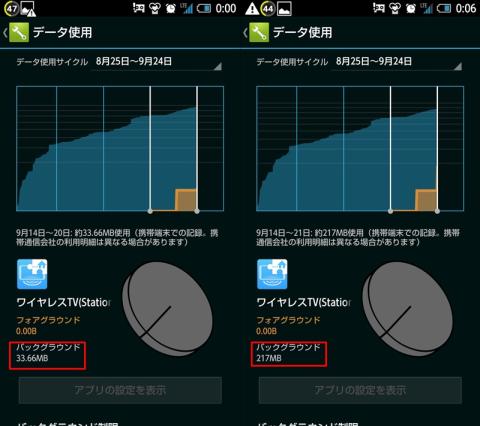





toshi_wanganさん
2014/09/21
取説の記載が簡易すぎる部分は、
メーカーに改善してほしい部分ですね(^^;
sandbagさん
2014/09/25
公式HPでアプリの説明書があればよいのですが、パッと見た感じありませんでした。